Telefoningizni samsung televizor bilan sinxronlashtirish dasturi. Telefoningizni va televizoringizni bir necha daqiqada qanday sinxronlashtirish mumkin.
Samsung AllShare Apple-ning AirPlay singari ommabop va texnik jihatdan rivojlangan bo'lmasligi mumkin, ammo mashhur Janubiy Koreyadagi gigant logotipini ko'targan qurilmalar o'rtasida multimediya tarkibini simsiz almashish uchun keng qo'llaniladi.
Bu nima?
Ushbu funksiya yordamida siz bir necha daqiqa oldin smartfoningizning bort kamerasi tomonidan olingan videolarni yoki fotosuratlarni katta televizor ekranida osongina ko'rishingiz hamda sevimli musiqiy treklaringizni tinglashingiz mumkin. Va bu sizdan juda oz kuch talab qiladi: kerakli tugmachalarni bir necha marta bosish kifoya.

Ushbu xususiyat potentsial ravishda ish stoli, telefonlar, televizorlar va planshetlar o'rtasida fayl almashinuvini o'rnatishga imkon beradi, ammo eng oson yo'li bu smartfonlar o'rtasida aloqani ta'minlashdir galaxy liniyasi (masalan, S II yoki S III) va xususiy Smart TV qabul qiluvchilari. Haqiqat shundaki, All Share moduli ushbu qurilmalarda oldindan o'rnatilgan, shuning uchun siz qo'shimcha qurilmalarni sotib olmasdan va maxsus dasturlarni o'rnatmasdan ular o'rtasida media tarkibini almashishingiz mumkin.
Agar siz omadli kishilardan bo'lsangiz, simsiz ulanishni o'rnatish uchun sizga juda oz vaqt kerak bo'ladi, shundan so'ng siz xonadagi ulkan ekranda oilaviy fotosuratlaringizni yoki videofilmlaringizni tomosha qilishingiz mumkin.
Ko'rib chiqing asta-sekin ko'rsatmalar bunday almashinuvni o'rnatish jarayoni.
1. Smartfonda sozlash
![]()
Galaxy S3-da sozlang
Avvalo, smartfoningiz va SMART televizoringiz umumiy narsaga ulanganligiga ishonch hosil qiling uy tarmog'i Wi-Fi va shuningdek, bir-biri bilan ishonchli sinxronlashtiriladi. Aks holda, siz ular o'rtasida aloqa o'rnatolmaysiz va media-tarkibning uzluksiz uzatilishini ta'minlay olmaysiz.
- Biz smartfon menyusiga kiramiz. Yorliqlarga ketma-ket o'ting Sozlamalar (Sozlamalar), Qo'shimcha sozlamalar ( Qo'shimcha sozlamalar), Yaqin atrofdagi qurilmalar va Fayl almashish elementini faollashtiring.
- Oldindan o'rnatilgan dasturlar ro'yxatida bo'lishi kerak bo'lgan o'rnatilgan AllShare dasturini ishga tushiramiz. Agar siz ushbu funktsiyani birinchi marta faollashtirsangiz, unda siz ro'yxatdan o'tish tartibidan o'tishingiz kerak, ya'ni o'zingizning hisob qaydnomangizni yaratishingiz kerak. Agar ilgari AllShare-dan foydalangan bo'lsangiz, tizimga kirish uchun faqat taxallusingizni (manzilingizni) kiritishingiz kerak bo'ladi elektron pochta) va parol.
2. Aqlli televizorni sozlash

AllShare Play Smart TV-da
- Biz "aqlli" Samsung-ni yoqamiz. Masofadan boshqarish pultining markazida joylashgan ko'p rangli tugma (ehtimol Smart Hub deb nomlangan tugma bo'lishi mumkin) yordamida biz turli xil foydali multimedia dasturlariga kirishni taklif qiladigan mulkiy Smart Hub xizmatini faollashtiramiz.
- AllShare Play dasturini faollashtiramiz. Tizimga kirish uchun masofadan boshqarish pultidagi A harfi bilan qizil tugmani bosing. Ko'rsatilgan xizmat oynasida o'z hisobingizga kirish uchun barcha kerakli ma'lumotlarni kiriting.
SGS III da texnologiyani namoyish qilish
3. Qurilmalaringiz o'rtasida multimedia kontent almashinuvini o'rnating
Videolarni, fotosuratlarni va musiqani turli xil qurilmalarga uzatishning ikkita usuli mavjud.
Samsung SmartTV-dan asosiy birlik sifatida foydalanish
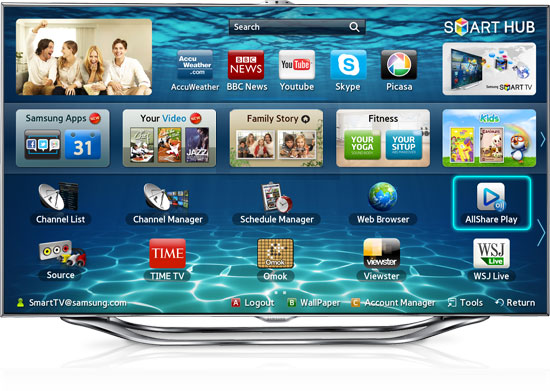
AllShare-ni televizorda ishlatish
Bunday holda, sizning smartfoningizni bir chetga surib qo'yish mumkin, va uning xotirasida saqlangan media-tarkibni ko'rish va tinglash televizor interfeysi orqali amalga oshirilishi mumkin. Amaldagi DLNA uy LAN texnologiyasi sizga masofadan boshqarish pultidan smartfon xotirasining tarkibini to'g'ridan-to'g'ri ko'rish va boshqarish imkonini beradi.
Sizdan talab qilinadigan narsa - AllShare dasturining (rasmlar, video yoki ovozli) toifalaridan birini tanlash va keyin mavjud qurilmalar ro'yxatida smartfoningizni ko'rsatish. Shundan so'ng, ushbu toifaga tegishli barcha multimedia fayllari televizor ekranida paydo bo'ladi.
Yuqori sifatli simsiz tarmoq yordamida tarkib televizoringizga tez va barqaror ravishda uzatiladi. Suratlarni ko'rish uchun siz televizorda oldindan o'rnatilgan ketma-ket siljish yoki maxsus funktsiyalardan (Asboblar tugmachasi bilan faollashtirilgan) foydalanishingiz mumkin (slaydshou, aylanish, qo'shimcha effektlar, kattalashtirish).
Qo'shiqlar ijro etilayotganda ekranda albom san'ati ko'rsatiladi va dasturning o'zi sizga butun pleylistni yoki faqat sevimli mavzularingizni ketma-ket ijro etishga imkon beradi. Siz xuddi shu asboblar tugmasi yordamida audio kutubxonani boshqarishingiz mumkin.
Smartfoningizni asosiy birlik sifatida ishlatish

Allshare Samsung-ning smartfonida
Bu katta ekranda ommaviy axborot vositalarini ko'rishning eng ko'p ishlatiladigan usuli. Ma'lumotlarning uzluksiz uzatilishini ta'minlash uchun avval ikkala qurilmada o'z hisobingizga kirishingiz va ular o'rtasida ishonchli Wi-Fi ulanishini ta'minlashingiz kerak.
Multimedia tarkibini uzatish uchun siz o'zingizning SMART TV-ga yubormoqchi bo'lgan ma'lum bir video yoki audio klipni, musiqiy mavzuni yoki fotosuratni faollashtirishingiz kerak. Displeyning yuqori o'ng burchagida monitor belgisi shaklida maxsus belgi paydo bo'ladi, bu siz tanlagan faylni tashqi qurilmaga yuborish mumkinligi to'g'risida signal beradi. Belgini bosgandan so'ng, faylning avtomatik uzatilishi boshlanadi.
Tarkibni namoyish qilish paytida siz videoni tez aylantirishni boshlash, ovoz balandligini yoki rasm hajmini o'zgartirib, smartfoningizni masofadan boshqarish pulti sifatida ishlatishingiz mumkin.
Shuni ta'kidlash kerakki, sizda hali Samsung SmartTV bo'lmasa ham, siz simsiz ma'lumotlarni uzatishdan bahramand bo'lishingiz mumkin galaxy smartfoni oddiyroq LCD qabul qiluvchiga. Buning uchun siz do'kondan sotib olishingiz kerak bo'ladi simsiz adapter AllShare Cast va televizorga ulang.
Smartfoningiz adapter bilan aloqa o'rnatgandan so'ng, rasmni mobil televizor ekranidan katta televizor ekranida ko'rish mumkin bo'ladi.
Ushbu texnologiya haqida ko'proq ma'lumotni rasmiy Samsung veb-saytidan topishingiz mumkin.
Zamonaviy telefonlar quvvat jihatidan teng darajada eng yangi emaskompyuterlar. Biroq, kichik displey tufayli uning imkoniyatlarini to'liq ishga tushirish qiyin bo'lishi mumkin. Bunday holda, telefonni televizorga ulash funktsiyasi bizga yordam beradi. Unda siz o'zingizning sevimli filmlaringizni, fotosuratlaringizni tomosha qilayotganda telefoningizdan rasmni uzatishingiz yoki hatto butun dunyo bo'ylab veb-saytlarni o'rganishingiz yoki ilovalar orqali o'tishingiz mumkin. Bunday holda siz telefonni televizorga qanday qilib to'g'ri ulashni bilishingiz kerak, bu haqda bugun gaplashamiz.
HDMI ulagichi bizning eng yaxshi do'stimiz
Eng sodda, ammo ayni paytda samarali usul ulanishlar - HDMI kabeli orqali. Buning uchun siz taxmin qilganingizdek, ko'p narsa talab qilinmaydi, oz emas, balki smartfon va televizordagi mos keladigan ulagich hamda HDMI kabeli. Ko'pincha, telefonlarning o'zlari mini-HDMI yoki micro-HDMI ulagichiga ega, bu faqat bo'sh joyni tejash uchun amalga oshiriladi va ma'lumotlar uzatish tezligida ko'rsatilmaydi. Telefoningizni va televizoringizni sinxronlashtirish jarayoni nihoyatda sodda va uning foydalari juda ko'p:
- Ikkala qurilmani o'chiring, ularni HDMI kabeli bilan ulang va keyin yana yoqing
- Televizorning menyu qurilmasidan foydalanib, signalni ko'rsatish manbasini tanlang - HDMI (televizor ishlab chiqaruvchisi brendiga qarab nomlar biroz farq qilishi mumkin)
- Biz natijadan zavqlanamiz!
Bunday holda televizorda ham video, ham audio ko'rsatiladi. Yaxshi audio tizim yordamida siz o'zingiz yoqtirgan musiqangizning atrof-muhit ovozidan telefoningizdan to'liq bahramand bo'lishingiz mumkin. Va Internetda ko'rish butunlay yangi darajaga ko'tariladi, chunki siz rozi bo'lishingiz kerak: telefon ekranining 4, 5 yoki hatto 6 dyuymini televizorning diagonali bilan taqqoslash mumkin emas.
Yaxshi eski USB
Har bir inson USB ulagichi bilan tanish ... Va bu erda u ham bo'lmagan. Shunga qaramay, shuni ta'kidlash kerakki, USB ulanish usulidan foydalanilganda sizning telefoningiz flesh-diskning oddiy funktsiyasini bajaradi. Biroq, bu holda televizorda filmlarni tomosha qilish telefon ekraniga qaraganda ancha qulayroq. Telefoningizni USB orqali televizorga ulash jarayoni HDMI dan unchalik farq qilmaydi. Biz maxsus kabelning bir uchini telefonga, ikkinchisini televizorga ulaymiz. Bundan tashqari, ikkala qurilmani oldindan o'chirib qo'yish tavsiya etiladi. Bunday holda, avtomatik sozlash amalga oshiriladi va siz televizor interfeysi menyusiga shaxsan kirishingiz shart emas.

Simsiz texnologiyalardan foydalanish
Simlar davri asrlarga borib taqaladi va ularning o'rnini simsiz texnologiyalar egallaydi, bu ham telefonni televizorga ulash jarayoniga ta'sir ko'rsatdi. LG va Samsung kabi maishiy texnika gigantlari chiqdi dasturiy ta'minot, bu ularning mobil mahsulotlarini televizorlar bilan sinxronlashtirishga imkon beradi, albatta, agar ikkalasida ham o'rnatilgan Wi-Fi moduli bo'lsa. Buni amalga oshirish uchun siz ikkala qurilmani uy tarmog'ingizga ulashingiz va ishga tushirishingiz kerak kerakli dastur... LG va Samsung uchun mos ravishda Smart Share va AllShare. Ushbu brendlar mahsulotlarining egalaridan biri bo'lish uchun omadsiz bo'lganlar darhol umidsizlikka tushmasliklari kerak. Agar ikkala qurilmangiz ham qo'llab-quvvatlasa Wi-Fi Direct, ular to'g'ridan-to'g'ri bir-biriga ulanishi mumkin, ya'ni:
- Ishga tushirish Simsiz sozlamalarni izlashga arziydigan smartfonda Wi-Fi Direct
- Xuddi shu operatsiyani faqat shu safar televizorda o'tkazamiz. Wi-Fi Direct funksiyasini odatda televizor menyusining Tarmoq yorlig'ida topish oson
- Telefonni aniqlangan qurilmalar ro'yxatidan toping va sinxronizatsiya qilish uchun so'rov yuboring
- Telefondan foydalanib, biz so'rovni qabul qilamiz va Wi-Fi Direct-dan foydalanishning barcha afzalliklaridan foydalanishni boshlaymiz

Smartfonni televizorga ulash qobiliyati juda katta ortiqcha, chunki bu holda uni ishlatish juda yoqimli. Katta ekran, baland ovozli karnaylar, foydalanuvchilar uchun qulay interfeys. Jarayonning o'zi apriori qiyin emas va ushbu maqolani o'qib bo'lgach, telefoningizni televizorga qanday ulash haqida umuman savollaringiz bo'lmasligi kerak deb o'ylaymiz.
Rasmni smartfon ekranidan monitorga qanday ko'rsatish mumkin
AllShare texnologiyasi shaxsiy kompyuterlar, noutbuklar va mobil telefonlar Televizorli Samsung, kontentni uzatishni ta'minlovchi: video va fotosuratlar, yorliqlar va qo'ng'iroqlar haqidagi ma'lumotlarni ko'rish, televizor ekranidagi matnli xabarlar.
Telefoningizni va SMART televizoringizni sinxronlashtirish
Qurilmalarni sinxronlashtirish telefonda o'rnatilgan Wi-Fi moduli va ichki yoki ixtiyoriy ravishda amalga oshiriladi Wi-Fi moduli aqlli televizorlarda. Shunday qilib, ikkita qurilma bir-biri bilan ma'lumot almashishi mumkin. Qurilmalarni sinxronlashtirish uchun dasturni ishga tushirishingiz kerak AllShare ikki tomonlama. Telefonning nomi televizor ekranida tashqi ommaviy axborot vositalarining ro'yxatida ko'rinadi. "Enter" tugmachasini bosib, funktsiyani faollashtirishingiz mumkin MediaPlay quyidagi variantlar to'plami bilan: "Video", "Surat", "Musiqa" va "Yozib olingan teleshoular". Faqat kerakli faylni tanlash uchun qoladi.
Siz o'zingizning kompyuteringizning qattiq diskida joylashgan televizor ekranida media fayllarni ishga tushirish uchun telefoningizdan ham foydalanishingiz mumkin. Buni amalga oshirish uchun telefoningizning AllShare menyusida "Faylni boshqa pleyerda serverdan tinglash" -ni tanlang, bu sizning shaxsiy kompyuteringizdan birgalikda foydalaniladigan media-kontentga kirish imkonini beradi.
Televizorda kompyuterdan fotosuratlar va videolarni qanday ko'rish mumkin
- o'rnatish maxsus dastur, bu sizning Wi-Fi orqali multimedia fayllaringizga kirishni ochadi:
- Serviio
- Samsung PC Share Manager
- Samsung Allshare
- Windows 7 va 8-da Windows Media Center
Uy tarmog'ida televizor va kompyuterni ulash imkoniyatlari
Barcha qurilmalarni uy tarmog'iga ulashning eng oson usuli bu yo'riqchidan foydalanish va keyin barcha qurilmalaringizda o'rnatilgan WLAN moduli bo'lishi sharti bilan simsiz tarmoqning barcha mijozlarini (shu jumladan televizorni) yaratilgan kirish nuqtasiga ulashdir. Routeringizni sozlash haqida ko'proq o'qing.
Shu bilan bir qatorda, siz o'zingizning aqlli televizoringizning uy tarmog'iga simli ulanishidan foydalanishingiz mumkin:
1. Kompyuter - televizor (yoki boshqa media qurilma).
Ulanish uchun krossoverli tarmoq kabelidan foydalanish kerak.
2. Kompyuter - Switch (switch) - televizor (yoki boshqa media qurilma).
3. Kompyuter - yo'riqnoma - televizor (yoki boshqa media qurilma).
Qurilmalarni ulash uchun to'g'ridan-to'g'ri burmalangan tarmoq kabellaridan foydalaning.
Televizor ekranida telefoningizdan tarkibni ijro etish uchun Windows Media Player-ni qanday o'rnatish kerak
Windows Media Player-ga o'tishingiz kerak Oqimva quyidagi variantlarni yoqing - Pleyerni masofadan boshqarishga ruxsat bering va Qurilmalarga mening media vositamni o'ynashiga avtomatik ravishda ruxsat berishkeyin o'ting Kengaytirilgan oqim imkoniyatlari va kerakli qurilmadagi havolani bosish orqali tarmoqqa uzatishga ruxsat bering Tuningva ajratib ko'rsatish Barcha kutubxonalarni ushbu qurilmaga taqdim eting... Multimediya tarkibini uzatish uchun kompyuterni va telefoningizni Wi-Fi-dan foydalanib sinxronlashtirishingiz kerak, natijada telefonni bosganingizda Faylni serverdan boshqa pleyerda ijro eting, kompyuterning nomi paydo bo'ladi, ustiga bosish orqali Windows Media Player kutubxonasidagi tarkib ochiladi. Endi media-kontentni ijro etish va telefonga yuklab olish mumkin.
Samsung Allshare Play quyidagilarga imkon beradi:
- multimedia tarkibingizni kompyuteringizga yoki boshqa qurilmalarga saqlash yoki uzatish;
- kompyuterda yoki boshqa qurilmalarda multimedia tarkibini o'ynash;
- kompyuteringizda saqlangan multimedia tarkibini boshqa qurilmadan ko'rish yoki ijro etish;
- ulangan qurilmalarda saqlangan tarkibni ko'rish yoki qidirish.
Diqqat! Media-ga kirish uchun antivirus va xavfsizlik devorini sozlashni unutmang. Agar siz Samsung Allshare yoki boshqa dasturlardan media-server sifatida foydalansangiz, unda unga qoida yarating yoki istisnolarga qo'shib qo'ying.
Samsung televizorini kompyuterga ulash (Direct)
- Televizoringizni va kompyuteringizni yoqing
- Ularni tarmoq kabeli bilan ulang (krossover burmasi)
- Kompyuter va televizor uchun IP-manzillarni yozing. Mahalliy ulanishning xususiyatlarida Kompyuter IP manzilini kiriting: 192.168.1.1 va boshqalar TV: 192.168.1.2 ... Subnet mask: 255.255.255.0 ikkala qurilma uchun. Ulanishning muqobil usuli - bu kalit va tarmoq kabellari, to'g'ri (an'anaviy) tarzda siqilgan.
- Dasturni ishga tushiring Samsung PC Share Manager va ketma-ketlikdagi amallarni bajaring:
- o'ynashingiz kerak bo'lgan tarkib joylashgan papkani toping;
- yuqoridagi tugmani bosing (yashil belgi bilan), shu bilan televizorga ushbu papkaga kirish huquqini bering;
- keyin menyuga rioya qiling: "Ulashish" - "Qurilma siyosatini o'rnatish". Qurilmaning holatini "qabul qilindi" ga sozlang. Keyin "O'rnatish holati" tugmachasini (yashil o'q) bosing va shu bilan o'zgarishlarni saqlang;
- endi masofadan boshqarish pultidagi "Media pleer" tugmachasini bosish va kompyuterdan videofaylni tanlash qoladi.
Allshare-ni Samsung Galaxy smartfonida SMART TV bilan sinxronlashtirish uchun sozlash
Smartfoningizni va televizoringizni umumiy simsiz ulang wi-Fi tarmoqlari va keyingi kontent translyatsiyasi uchun ular o'rtasida aloqa o'rnatish uchun sinxronlashni boshlang.
- Smartfoningizda Sozlamalar -\u003e Kengaytirilgan sozlamalar-ga o'ting.
- Keyin biz "Mavjud qurilmalar" bandini tanlaymiz va "Ma'lumotlar almashinuvi" ni faollashtiramiz.
Endi AllShare dasturini yoqing, u odatda oldindan o'rnatilgan. Ushbu funktsiyani birinchi marta faollashtirganda, qayd yozuvini yaratish uchun ro'yxatdan o'tishingiz kerak. Agar sizda Samsung hisob qaydnomasi bo'lsa, kirish joyiga login (elektron pochta) va parolingizni kiritib kiring.
Allshare Play-ni televizorda sozlash
Biz aqlli televizorni yoqamiz va multimedia dasturlarini boshqarish imkonini beruvchi Smart Hub xizmatini faollashtiramiz. AllShare Play dasturini toping va faollashtiring. Kirish uchun qizil tugmani bosing (masofadan boshqarish pultidagi A). Ko'rsatilgan oynada avtorizatsiya ma'lumotlarini kiriting. Ikkala qurilma o'rtasida multimediya tarkibini almashinuvini o'rnatish qaysi qurilmani asosiy sifatida tanlaganingizga bog'liq.
Allshare Play-dagi asosiy qurilma - Samsung SmartTV
Asosiy aqlli televizorni tanlab, biz smart-televizor interfeysi yordamida smartfoningizda saqlanadigan media tarkibini ijro etamiz. DLNA texnologiyasi tufayli biz aqlli televizorning masofadan boshqarish pulti yordamida smartfonda fayllarni ijro etishimiz va boshqarishimiz mumkin.
Siz toifalardan birini tanlashingiz kerak: foto, video yoki musiqa, so'ngra mavjud qurilmalar ro'yxatidan smartfoningizni tanlang.
Allshare Play-ning asosiy qurilmasi Samsung smartfonidir
Ushbu parametr multimedia fayllarini katta televizor ekranida ko'rish uchun ishlatiladi. Allshare Play-ga ikkita qurilmada - smartfon va aqlli televizorda kiring va ikkala qurilma bir xil Wi-Fi tarmog'iga ulanganligiga ishonch hosil qiling.
Media tarkibni SMART televizorga uzatish uchun siz kerakli faylni smartfoningizda ijro etishingiz kerak. Yuqoridagi o'ng burchakda maxsus belgi paydo bo'ladi - tanlangan fayl tashqi qurilmaga uzatilishi mumkinligi to'g'risida signal beruvchi monitor belgisi - bu holda Smart TV. Belgini bosing va fayl avtomatik ravishda uzatishni boshlaydi.
Tarkibni ijro etish paytida sizning smartfoningiz masofadan boshqarish pulti sifatida ishlatilishi mumkin. Agar sizda Samsung bo'lmagan televizor bo'lsa, lekin sizda Galaxy smartfoni bo'lsa, u holda boshqa ishlab chiqaruvchining aqlli televizoriga media tarkibini uzatish imkoniyati mavjud. Maxsus simsiz adapterni sotib olish kifoya - AllShare Cast Dongle, bu sizning televizoringizga ulanadi va barcha media-kontentni Smart TV-ning katta ekranida o'ynashga imkon beradi.
Samsung Allshare hamkasbi: Home Media Server dasturidan foydalanish
Tarkibni o'ynash uchun ishlatiladigan qurilmada serverni qidirish
Qidiruv media qurilmaning foydalanuvchi qo'llanmasiga muvofiq amalga oshirilishi kerak (masalan, Smart TV-ning ko'rsatmalari). Agar server topilmasa va barcha ulanishlar to'g'ri amalga oshirilsa, u holda dastur sozlamalarida (bo'limda) Server) ruxsat berilgan mijoz qurilmalari ro'yxati bo'sh yoki qurilmaning IP-manzili ruxsat berilgan ro'yxatda ekanligini tekshiring. Tarmoqdan himoya qilish dasturidan (xavfsizlik devori, antivirus) foydalanganda uning modul uchun qoidalarini tekshiring hms.exe (agar server Windows xizmati sifatida ishlayotgan bo'lsa, u holda modul uchun hmssvc.exe), iloji bo'lsa, xavfsizlik devori dasturini o'quv rejimiga qo'ying, "Home Media Server (UPnP)" dasturini qayta yoqing. Va agar siz boshqa media-serverlardan foydalanayotgan bo'lsangiz, Home Media Server dasturini o'rnatayotganda ularni o'chirib qo'ying.
Qurilmadagi server ijro etish uchun ochilmaydi
Agar server topilsa, lekin uni media qurilmada ochish imkoni bo'lmasa, u holda "Home Media Server (UPnP)" dasturining sozlamalariga o'ting. Qurilma: "DLNA 1.0" rejimi, "DLNA 1.5", "Avtorizatsiya xizmati", "Asosiy papkalarning ruscha nomlari" (ushbu sozlamalardan foydalanish serverni ochish bilan bog'liq muammolarni hal qilishga yordam beradi). Server server portini doimiy ravishda (1024 dan 65535 gacha) o'rnating.
Media-qurilmadagi media-resurslar ma'lumotlar bazasini boshqarish
Agar qurilma rus tilini qo'llab-quvvatlasa, u holda dastur sozlamalarida (bo'lim) Qurilma) rejimini yoqing "Asosiy papkalarning ruscha nomlari", bu media-kontent bazasining asosiy papkalari nomlariga ta'sir qiladi. Agar rus tili ommaviy axborot vositasi tomonidan qo'llab-quvvatlanmasa, ruscha nomlarni kodlash uchun "Translit" -ni tanlang, "asosiy papkalarning ruscha nomlari" rejimi foydalanuvchining iltimosiga binoan yoqiladi / o'chiriladi (agar o'chirilgan bo'lsa, unda inglizcha nomlar media-resurslarning asosiy papkalari ko'rsatiladi).
Media tarkibidagi ma'lumotlar bazasi orqali sekin harakatlanish media-qurilmaning o'ziga xos xususiyatlari, "UPnP qurilmalariga ma'lumot uzatishda bo'sh papkalarni chiqarib tashlash" rejimiga kiritilganligi, tizimda sekin olinadigan ommaviy axborot vositalarining mavjudligi, kataloglarning tez-tez o'zgarib turishi bilan bog'liq bo'lishi mumkin. media-resurslar va server ishlayotganda o'zgartirilganda kataloglarni avtomatik ravishda skanerlash ". "UPnP qurilmalariga ma'lumot uzatishda bo'sh papkalarni chiqarib tashlash" rejimini o'chirib qo'yish mumkin, "Olinadigan media" papkasini media-resurslarning barcha bo'limlarida o'chirish mumkin (Filmlar, Musiqa, Rasmlar).
Diskda ularni saqlash tarkibidagi media-resurslar kataloglari bo'yicha harakatlanish "Ko'rish papkalari" (ruscha o'chirilgan), "Media-resurslar kataloglari" (ruscha yoqilgan) jildlari orqali amalga oshirilishi mumkin. Agar ba'zi ommaviy axborot tarkibi qurilmada ko'rinmasa-da, lekin dasturda bo'lishilgan bo'lsa, bu server tomonidan ushbu media-resurs uchun uzatiladigan mimik turiga bog'liq bo'lishi mumkin. Mime-turini dastur sozlamalarida o'zgartirish mumkin - Sozlamalar tugmasi - "Media resurslari" bo'limi - "Fayl turlari" - fayl kengaytmasi tanlovi - O'zgartirish tugmasi.
Hammaga salom! Deyarli ikki haftalik pauzadan so'ng, men blogga foydali foydali maqolalar yozishning qiziqarli va juda mashaqqatli jarayonini davom ettiraman. Albatta, men sizni tez-tez yangi materiallar chiqishi bilan xursand qilmoqchiman. Ammo, afsuski, bu har doim ham biz xohlagan tarzda ishlamaydi. Ammo asosiysi, yulduzlarga bo'lgan mashaqqatlar orqali, ular aytganidek, taslim bo'lmaslikdir.
Va bugun biz telefon yoki planshet va Samsung smart televizorini qanday qilib bog'lashingiz mumkinligi haqida suhbatlashamiz. Darhaqiqat, bu maqsad uchun juda ko'p turli xil dasturlar mavjud, ammo biz ulardan biriga murojaat qilamiz: kichik, sodda va qulay.
Shunday qilib, xush kelibsiz - ariza Android uchun Allshare qurilmalar. Men darhol aytamanki, u faqat Samsung qurilmalarida ishlaydi va darhol tizimga oldindan o'rnatiladi.
Hozirda Allshare gadjetlarning eski versiyalarida ishlatiladi, chunki zamonaviy smartfonlar va planshetlar allaqachon yangi dasturdan foydalanmoqda Samsung Link... Bizning holatlarimizda, agar logotiplar boshqacha bo'lmasa, bu juda ko'p narsani o'zgartirmaydi:
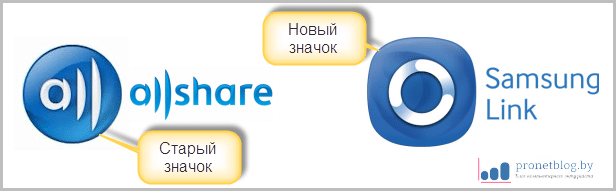
Samsung havolasidagi yangiliklardan faqat "bulutli" xizmatlarda fayllarni saqlash imkoniyatini qayd etishimiz mumkin Dropbox va OneDrive... Ammo endi biz bu haqda gaplashmaymiz, chunki bu mavzu bo'yicha alohida maqola bo'ladi. Shunday qilib .
Shunday qilib, to'g'ridan-to'g'ri Android uchun Allshare dasturini o'rganish va konfiguratsiyasiga o'tamiz. Keling, asosiy savolga javob beramiz - bu umuman nima va bu biz uchun qanday foydali bo'lishi mumkin? Aslida, hamma narsa kunduzgi yorug'lik kabi oddiy.
Shu bilan siz televizor ekranida telefoningizda saqlangan multimedia fayllarini tomosha qilishingiz mumkin. Bundan tashqari, ushbu jarayon maxsus sozlamalar va abstrakt harakatlarni talab qilmaydi.
Sizga smartfon yoki planshet ekraniga bir-ikki marta teginish kifoya, shunda hammasi tugadi. Agar siz maqola muallifiga ishonmasangiz, videoni tomosha qiling:
Xo'sh, men amaliyotga o'tishni taklif qilaman. Maqola muallifi hamma narsani hayoti va vaqti buzgan kamtarona telefoni misolida namoyish etadi.Samsung Galaxy As (GT-S5830i):

Yuqorida aytib o'tganimizdek, sizga hech narsa o'rnatishingiz shart emas, dastur dastlab qurilmaga, zavoddan o'rnatiladi. Menimcha, bu foydalanuvchi uchun juda qulay lahza.
Aytgancha, butun tizimning to'g'ri ishlashi uchun televizoringiz va telefoningiz (planshet) bir xil mahalliy tarmoqqa ulangan bo'lishi kerakligini eslatib o'tish joiz. Buni qanday qilish kerakligi batafsil batafsil tavsiflangan va.
Endi biz dasturni ishga tushiramiz, ushbu oddiy oyna ochiladi:

Ko'rib turganingizdek, bu erda hamma narsa juda oddiy. Sizga harakat qilish uchun faqat ikkita variant taklif etiladi:
Ikkinchi variant uchun uni kompyuteringizga o'rnatishingiz kerak. Bu barcha Samsung uy qurilmalarini bitta tarmoqqa ulash funktsiyasini bajaradigan dastur.
Ammo endi biz birinchi variant bilan qiziqmoqdamiz. Shuning uchun, agar xohlasangiz, "Sozlamalar" tugmachasini bosishingiz va nima ekanligini ko'rishingiz mumkin:
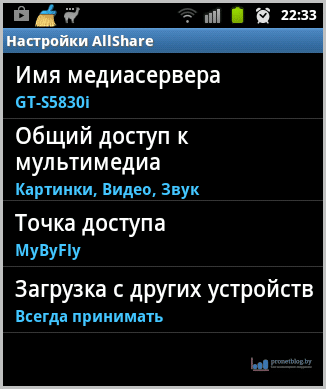
Ko'rib turganingizdek, bu erda ham hamma narsa juda oddiy, faqat ikkita ochko mavjud. Izoh berish uchun maxsus narsa yo'q, shuning uchun hammasi aniq. Davom etish.
"Faylni boshqa pleyerda ijro etish" bandiga bosing va kerakli tarkib turini tanlang:
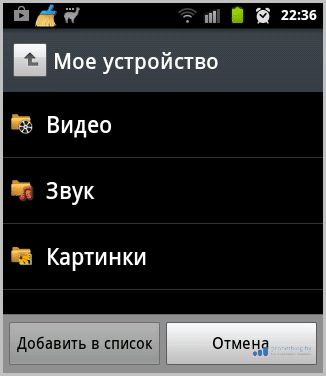
Masalan, maqola muallifi "Video" ni tanladi. Shundan so'ng, Allshare dasturi butun telefonni videofayllar mavjudligini tekshiradi va natijani beradi:
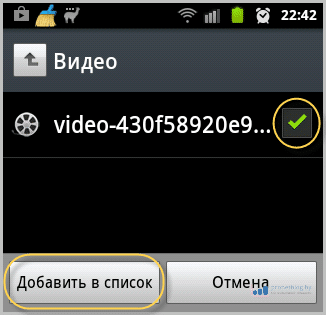
Ko'rib turganingizdek, bitta videoklip bor. Oldiga tasdiq belgisini qo'ying va "Ro'yxatga qo'shish" tugmasini bosing.
Keyingi oynada siz tanlangan faylni ko'rsatadigan qurilmani tanlashingiz kerak. Bizning holatda, bu Samsung UE40ES6100 televizori:
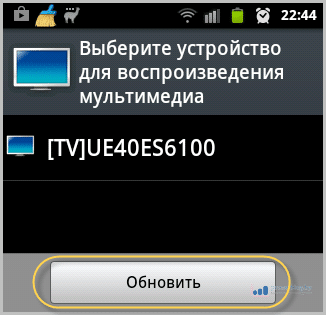
Qurilmani tanlash maydoni bo'sh bo'lsa, qayta qidirish uchun "Yangilash" tugmasini bosing.
Ana xolos. Endi ijro etish tugmasini bosing va video televizorga uzatishni boshlaydi:
 Ko'rib turganingizdek, orqaga qaytarish va pauza qilish funktsiyalari mavjud. Shuningdek, o'ynash vaqti ko'rsatiladi, ovoz balandligini sozlash mumkin va h.k.
Ko'rib turganingizdek, orqaga qaytarish va pauza qilish funktsiyalari mavjud. Shuningdek, o'ynash vaqti ko'rsatiladi, ovoz balandligini sozlash mumkin va h.k.
Boshqaruv elementlari bilan shug'ullanganimizda, fayl avtomatik ravishda televizorda o'ynay boshladi:
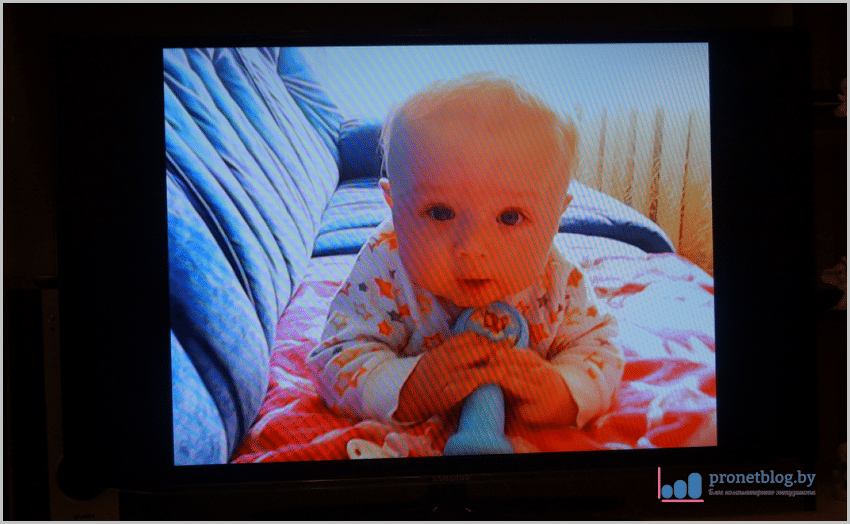
Aytgancha, bu mening o'g'lim Vladik, u yaqinda to'qqiz oylik bo'ladi va men uni juda yaxshi ko'raman. Shunday qilib, tanishib chiqing. 🙂
Birinchi boshlanganda, ehtimol televizorda unga kirish uchun ruxsat haqida xabar chiqadi, ijobiy javob beradi. Android uchun Allshare ilovasi yordamida televizorda fayllarni televizordan tomosha qilishni boshlash usulini ko'rib chiqdik.
Endi men sizga ko'rsataman yana bir usul... Ammo bu safar biz smartfon tarkibini to'g'ridan-to'g'ri televizordan ko'rib chiqamiz.
Buning uchun Smart Hub menyusini ishga tushiring va Allshare (Samsung Link) vidjetini tanlang:
 Ochilgan menyuda biz smartfon yoki planshetni topamiz va ustiga bosamiz:
Ochilgan menyuda biz smartfon yoki planshetni topamiz va ustiga bosamiz:
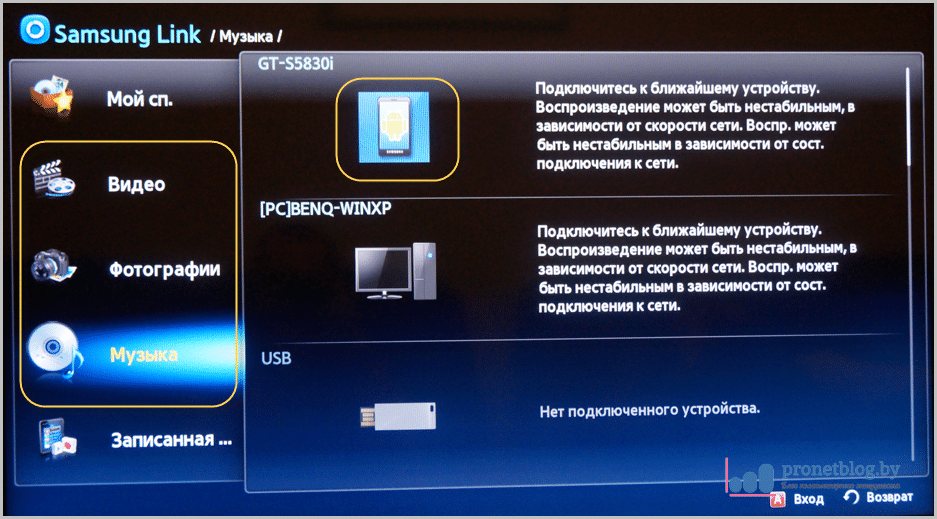

Xo'sh, bu erda maqola tugaydi. Xulosa qilaylik. Ilova haqida umuman nima deyish mumkin Android uchun Allshare.
O'ylaymanki, bu asosiy va, ehtimol, bitta funktsiyani - televizorda telefon yoki kompyuterdan fayllarni ko'rish bilan juda yaxshi ishlaydi.
Ehtimol, kimdir dasturning funktsiyalari yomon va to'g'ri bo'ladi deb aytadi. Ammo ular yangi boshlanuvchilar uchun yoki uy media tarmog'ini o'rnatishda birinchi qadamlarni qo'yishga qiynalayotgan tajribasiz foydalanuvchi uchun kerakmi? Menimcha bunday emas.
Ta'kidlash mumkin bo'lgan yagona kamchilik bu ushbu dastur faqat Samsung qurilmalarida ishlaydi. Tabiiyki, bu haqiqat foydalanuvchilar doirasini sezilarli darajada toraytiradi. Ammo bu allaqachon biz oddiy odamlarga bo'ysunmaydigan marketing siyosati.
Va endi, muallif ushbu maqolada bolalar mavzusiga to'xtalib o'tganligi sababli, ular haqidagi ajoyib narsalarni tekshirib ko'ring. Ammo men sizni ogohlantiraman, ovoz bilan tomosha qilishingiz kerak. 🙂
Avvalgi maqolalardan birida biz batafsil aytib berdik va ko'rib chiqdik wiFi sozlamalari Sony, Samsung va LG televizorlari uchun.
Bu erda tasvirlarni uzatish va videofayllarni sifatli tomosha qilish uchun telefonni (smartfon / planshet) televizorga qanday ulash haqida gaplashamiz.
Darhol ta'kidlash kerakki, barcha funktsiyalar qurilmaning texnik imkoniyatlariga bog'liq: siz zamonaviy flagmanlarga va hozirda texnik jihatdan eskirgan qurilmalarga teng talablarni qo'ymasligingiz kerak.
Shunday qilib, endi to'g'ridan-to'g'ri telefondan televizorga videoni translyatsiya qilish uchun ulanish va sozlash usullari haqida.
Telefonni Wi-Fi orqali televizorga qanday ulash mumkin?
- 1. Siz televizoringizda telefoningizdan filmlarni tomosha qilish uchun Wi-Fi Direct-dan foydalanishingiz mumkin. Ushbu texnologiyaning imkoniyatlari quyidagilarga taalluqlidir.
- - multimedia fayllarini qurilmalar o'rtasida uzatish va ularni ijro etish;
- - "Miracast" texnologiyasi yordamida tasvirlarni telefon ekranidan televizorga uzatish.
Biroq, telefonni televizor bilan Wi-Fi orqali sinxronlashtirish faqat ikkala qurilma ham Wi-Fi Direct texnologiyasini qo'llab-quvvatlagan taqdirdagina mumkin bo'ladi: agar qurilmalar ushbu funktsiya bilan jihozlangan bo'lsa, siz to'g'ridan-to'g'ri ulanishni o'rnatishga o'tishingiz mumkin.
Shunday qilib, televizorda telefondan rasmni ko'rsatish uchun quyidagilar kerak:
Va). Simsiz tarmoq nomi va parolni qo'lda kiritish orqali televizorga ulaning:
- - televizorda "Sozlamalar" yorlig'iga o'ting - "Wi-Fi Direct";
- - keyin "Variant" yoki "Parametrlar" (televizor modeliga qarab) - "Qo'lda";
- - yaratilayotgan tarmoq uchun nom va parolni ko'rsating (xavfsizlik sababli ushbu ma'lumotlarni yozib qo'yish yaxshiroq);
- - smartfon sozlamalarida "wifi" bo'limiga o'ting, qidirishda avvalgi bosqichda yaratilganini toping simsiz tarmoq va unga parol (xavfsizlik kaliti) kiritib ulaning.
B) Shu bilan bir qatorda, avtomatik sozlash yordamida telefoningizni quyidagilar yordamida ulang:
- - xuddi shu tarzda televizordagi "Wi-Fi Direct" sozlamalariga o'ting;
- - "Parametrlar" kichik bo'limida tarmoqni tanlang, "WPS" tugmasini bosing va qurilmalar o'rtasida sinxronizatsiyani kuting.
Ushbu ulanish tez, sodda va minimal vaqtni oladi. Ammo "sehrli" "Wi-Fi Direct" funktsiyasi ta'minlanmasa nima bo'ladi?
Telefonni hdmi orqali televizorga qanday ulash mumkin?
- 2. Shuningdek, siz "micro HDMI - HDMI" yoki "mini HDMI-HDMI" simli ulanishi yordamida telefondan videoni chiqarishingiz mumkin.
Bunday ulanish uchun HDMI kabeli ishlatilishi mantiqan to'g'ri keladi - bu televizor uchun standart ulagich (smartfonda esa "mikro" yoki "mini" ulagichlar mavjud).
Qurilmaning texnik imkoniyatlariga qarab, uchinchi tomon dasturlarini o'rnatish talab qilinishi mumkin.
Tasvirni uzatish uchun faqat qurilmalarni yuqoridagi simi bilan ulashingiz va televizorda tegishli "HDMI 1" yoki "HDMI 2" rejimini tanlashingiz kerak (simi ulangan ulagichga muvofiq).
Telefonni usb orqali televizorga qanday ulash mumkin?
- 3. Agar qurilmalar MHL (Mobile High-Definition Link) ko'magi bilan jihozlangan bo'lsa, siz " micro USB - HDMI ".

Ushbu parametr yanada qiziqroq, chunki:
- - telefon bir xil kabel orqali ishlaydi, shuning uchun batareyaning tugashiga yo'l qo'yilmaydi qiziqarli film (va bu muammo juda dolzarbdir, chunki videofayllarni ko'rishda qurilmaning zaryad darajasi haqida unutish oson);
- - masofadan boshqarish pultidan boshqarish signallarini qabul qilishga imkon beradi.
LG va Nexus gadjetlarida keng qo'llaniladigan MHL standartining raqibi - Slimportga ham e'tibor qaratish lozim.
Bunday ulanish uchun simi bir xil bo'lib qoladi - "microUSB - HDMI".
Televizorda telefoningizdan film tomosha qilishning boshqa usullari
- 4. Apple markali qurilmalarini ulash uchun Lightning Digital AV adapteridan foydalanishingiz mumkin.

Ulanish mos keladigan ulagichlar orqali qurilmalarning oddiy ulanishiga kamayadi: smartfonda u "Lightning", televizorda - "HDMI".
- 5. Ba'zi televizorlar va smartfonlar ishlab chiqaruvchilari xususiy sinxronizatsiya texnologiyalari bilan jihozlangan: bu "AllShare" bilan "Samsung" yoki "Smart Share" bilan "LG".
Ulanishni o'rnatish odatda sizning minimal qadamlaringizga bog'liq:
- - qayd yozuvini va fayllarni almashish manbasini ro'yxatdan o'tkazish;
- - va aslida, fayllarni bir xil xosting xizmatiga o'tkazish.
Shunday qilib, televizorni telefonga ulash, odatda, kabelning elementar ulanishiga va masofadan boshqarish pultidan foydalanib sozlamalarda bir nechta manipulyatsiyaga to'g'ri keladi.
Biroq, hozirgi paytda u yanada dolzarbdir simsiz ulanishEski kabellarni uzoq muddatga olib boradigan, kelajakka nazar tashlaydigan bo'lsak, bugungi simsiz aloqa standartlarini ko'rib chiqishga arziydi.